修正:Windows7のOneNoteで「サインインが必要」
多くのユーザーが報告しているように、Windows7バージョンのOneNoteでは長期的なエラーが発生しているようです。実は、インストールが完了した直後に、多くのユーザーがサインインループに陥っています。
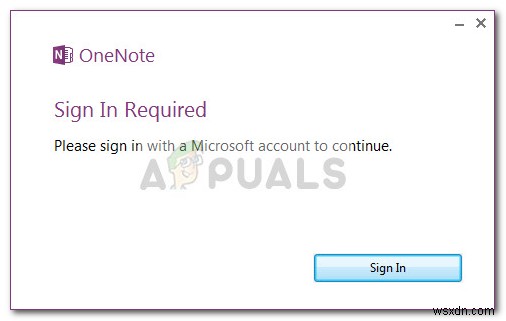
注: このエラーが発生した場合は、サインインをクリックしてください。 ボタンを押すと、ウィンドウが完全にフリーズします。
現在この問題に苦しんでいる場合は、以下の修正が役立つ可能性があります。この特定の問題を修正できるいくつかの方法を特定することができました。以下に示すすべての方法は、まったく同じ問題が発生した少なくとも1人のユーザーによって確認されています。問題を解決する修正が見つかるまで、以下の方法に従ってください。
方法1:InternetExplorer11をインストールする
OneNoteに関連する接続の問題の多くは、ソフトウェアがInternetExplorer11に大きく依存しているという事実に起因します。Windows7にはInternetExplorer11がプリインストールされていないため、OneNote<との不整合が多くあります。 / strong> 。
同じ問題が発生した一部のユーザーは、InternetExplorer11を手動でインストールすることで問題を解決できました。これを行うには、このリンク(ここ)にアクセスし、オペレーティングシステムアーキテクチャに適したバージョンを選択して、[次へ]をクリックします。 ボタン。
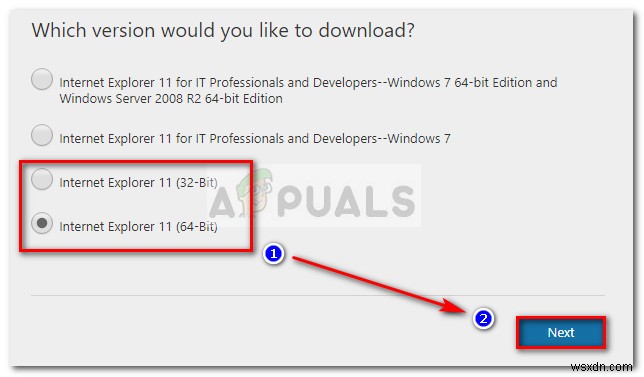
インストーラーをダウンロードして開き、画面の指示に従ってWindows7システムにInternetExplorer11をインストールします。コンピューターを再起動して、問題が解決され、デスクトップバージョンのOneNoteにサインインできるかどうかを確認します。
方法2:onenote.comからメモを開く
ほとんどのユーザーは、OnenoteのWebバージョンを使用して、最終的にこの問題を克服することができました。これには、Webバージョンでアカウントを使用してサインインし、ノートブックを開いてから、OneNoteで開くをクリックすることが含まれます。 ボタン。これにより、ユーザーはデスクトップアプリケーションを起動し、アカウント設定に新しいデバイスを追加できるようになると報告されています。 、これにより、OneNoteをPCから直接起動できます。
この回避策のステップバイステップガイドは次のとおりです。
- このリンクにアクセスしてください(こちら )WebバージョンのOneNoteを開き、ユーザーの資格情報を使用してログインします。
- 正常にログインしたら、OneNoteを開くをクリックします 右上隅のボタン。
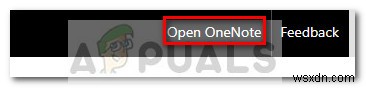
- 次に、ブラウザのプロンプトを確認して、デスクトップバージョンのOneNoteを開きます。
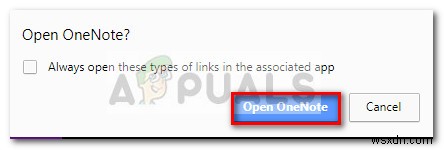
- デスクトップバージョンのOneNoteで、名前をクリックしてから、アカウント設定>接続されているデバイスに移動します。 サービスの追加をクリックします 。サービスのリストから、OneDriveを追加し、変更を保存します。
注: 名前が表示されない場合は、ログインをクリックしてください ボタンを押して、クレデンシャルを挿入します。ログインプロセスは正常に完了するはずです。 - 再起動後、Windows7PCからOneNoteを直接起動できるようになります。
方法3:実行ボックスからOneNoteを開く
最初の2つの方法が効果的でないことが判明した場合は、問題が実際に現在実施されている特定のセキュリティルールによって引き起こされているかどうかを調べてみましょう。これらのルールは通常、実行ウィンドウからOneNoteを開くことでバイパスできます。
一部のユーザーは、Windows 7の実行ウィンドウからデスクトップバージョンのOneNoteを開くと、サインインの問題が回避され、ログインが成功することに気付きました。これを行う方法のクイックガイドは次のとおりです。
- Windowsキー+Rを押します 実行ウィンドウを開きます。 「onenote」と入力します 」と入力してEnterを押します デスクトップ版のOnenoteを開きます。
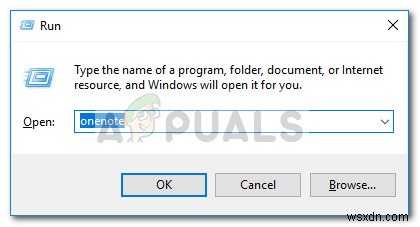
- デスクトップバージョンをOneNoteハイパーリンクのデフォルトの選択にするように求められた場合は、はいを押します。 確認します。
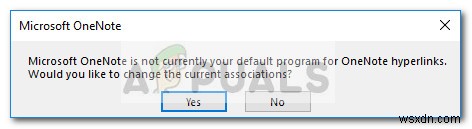
- サインインを押す ボタンをクリックして、ユーザーの資格情報を使用してログインします。問題なく実行できるはずです。
-
Windows 10 で WHEA_UNCORRECTABLE_ERROR を修正
ブルー スクリーン エラー WHEA_UNCORRECTABLE_ERROR が発生した場合は、PC でハードウェア エラーが発生したことを意味し、システムをさらなるデータ損失から保護するために、PC がシャットダウンしたことを意味します。 RAM の破損、互換性のない、古いまたは破損したドライバー、Windows レジストリまたはシステム ファイルの破損など、このエラーを引き起こす可能性のあるさまざまな原因があります。通常、エラー WHEA_UNCORRECTABLE_ERROR にはチェック値 0x00000124 が付いています。時間を無駄にすることなく、以下にリストされているトラブルシ
-
Windows 10でアカウントにサインインできないというエラーを修正
Windows 10 にサインインしているときに気づいたかもしれませんエラー「あなたのアカウントにサインインできません 」。このエラーは通常、ローカル アカウントではなく、Microsoft アカウントでサインインしているときに発生します。この問題は、別の IP を使用してログインしようとした場合、またはサードパーティのブロック ソフトウェアを使用した場合にも発生する可能性があります。破損したレジストリ ファイルも、「アカウントにサインインできません」というエラーの主な原因の 1 つです。サードパーティ製のブロック ソフトウェアに関して言えば、ほとんどの場合、Windows 10 内でさまざま
